VMware merupakan sebuah teknologi yang dibuat oleh Dell yang bisa digunakan untuk melakukan virtualisasi. Untuk nama VMware berasal dari salah satu cabang Dell yakni VMware,Inc dan mereka menjadi perusahaan pertama yang dinyatakan berhasil melakukan virtualisasi pada arsitektur x86 secara komersial.
VMware bisa dijalankan di Windows, MacOS, dan juga Linux. Adapun server yang diberi nama VMware ESXi merupakan hypervisor yang bisa dijalankan langsung di server tanpa perlu melakukan penambahan sistem operasi.
VMware pertama kali dibangun pada 1998 yang di tahun pertama masih dijalankan secara rahasia. Kemudian di tahun kedua, VMware secara resmi diluncurkan dan diperkenalkan dengan nama produk pertamanya yakni VMware Workstation.
Kemudian pada tahun 2001, VMware sudah mulai masuk ke pasaran dengan beberapa produk, seperti VMware ESX Server dan VMware GSX Server. Dua tahun setelah itu baru muncul yang namanya VMware Virtual Center, Virtual SMP, VMotion. Pada tahun 2004, VMware memiliki dukungan pada 64 bit dan di tahun itulah EMC mengakuisisi VMware.
Manfaat dan Kegunaan VMware
Manfaat menggunakan VMware adalah bisa mendapatkan pengalaman untuk menjajal hardware secara virtual.
Simplenya bisa membuat sebuah virtual komputer di dalam komputer itu sendiri. Selain itu, juga bisa menjalankan lebih dari sistem operasi dalam satu komputer, dimana yang pertama merupakan sistem operasi asli dari komputer tersebut dan yang kedua merupakan sistem operasi virtual.
Sementara itu, penggunaan VMware pada komputer server bertujuan untuk mengoptimalkan penggunaan perangkat keras pada server tersebut dengan cara membagi server fisik menjadi beberapa server virtual. Nantinya server virtual tersebut akan menjalankan tugas dan fungsinya masing-masing.
Install VMware di Windows 10
Saat ini Anda sudah mengenal VMware dengan baik, maka selanjutnya Anda bisa melakukan instalasi VMware di windows dengan mengikuti panduan ini.
Download VMware
Pertama, download VMware Workstations Player melalui website resminya ⇒ Download. Pada panduan ini versi VMware adalah versi 16.
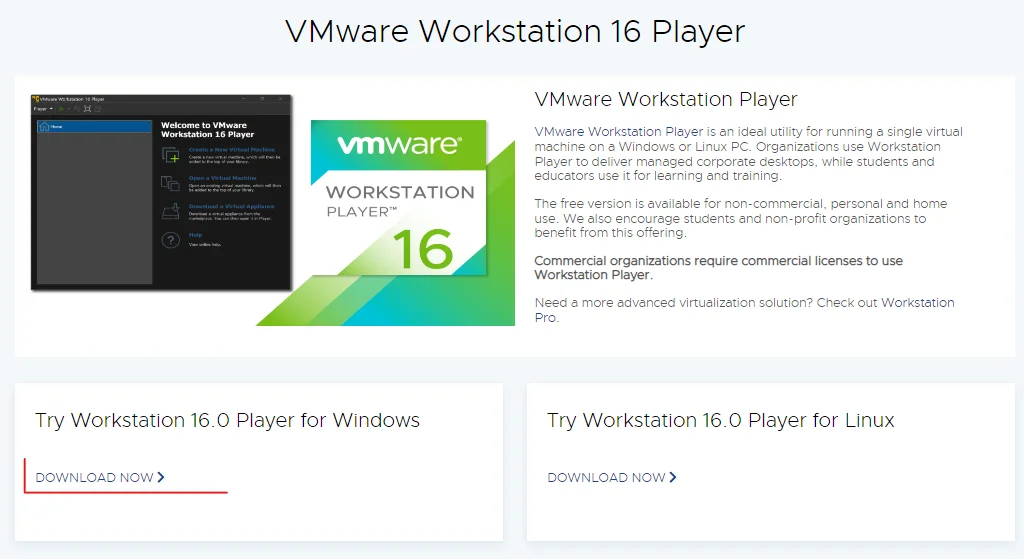
Gunakan VMware Workstations Player dikarenakan gratis. Bagi yang ingin menggunakan versi pro juga tidak ada masalah, serta cara instalasi vmware di windows tetap sama.
Instal VMware
Setelah download selesai, silakan dibuka atau klik file VMware Workstations Player.
Akan muncul popup untuk memulai setup, dapat langsung klik “Next“.

Pada bagian ini, akan diminta untuk menyetujui lisensi dari VMware. Centang checkbox “i accept the terms in the license agreement ” kemudian klik “Next“.

Klik “Next” terus hingga berada di popup install.


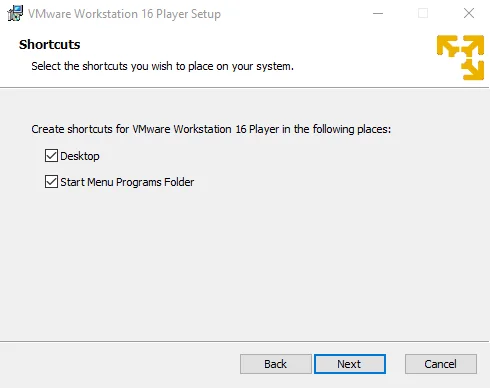
Klik “Install” untuk memulai proses instalasi. Perlu menunggu hingga 30 menit atau lebih agar proses instalasi selesai.

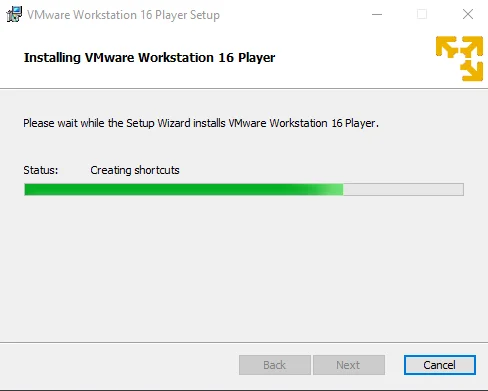
Ketika sudah muncul halaman finish, maka klik “Finish“. Saat ini instalasi telah selesai dan Anda dapat menggunakan VMware.

Pertama kali membuka VMware, akan diberikan dua pilihan yaitu menggunakan lisensi komersial atau gunakan lisensi key. Jika ingin menggunakan versi gratis maka pilih yang lisensi komersial.

Dalam hal ini tentu fitur antara komersial dan lisensi berbayar akan berbeda. Namun bila hanya untuk belajar seperti menjalankan OS, testing aplikasi sudah cukup bila menggunakan lisensi komersial.
